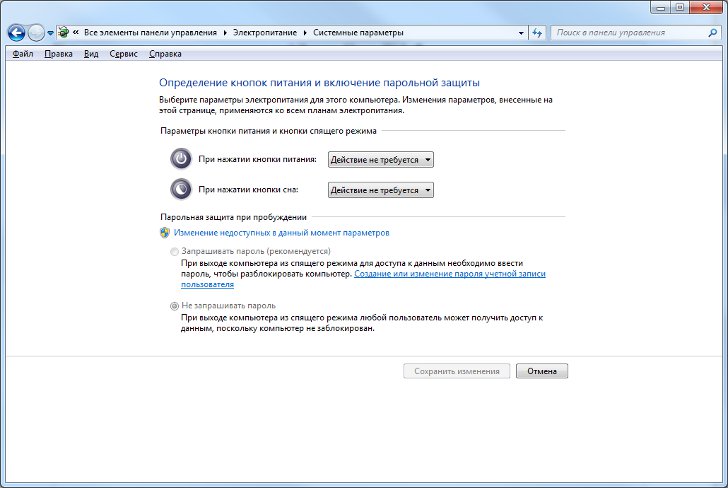Несомненно, рациональное зерно в наличии на клавиатуре кнопок Power, Sleep, Wake, отвечающих, соответственно, за включение/выключение ПК, переход в спящий режим и выход из него, есть. Но вся беда в том, что расположение этих кнопок не слишком удобно, а потому довольно часто пользователи нажимают их случайно, «целясь» в совершенно другие клавиши, скажем, такие как PrintScreen. В результате многим пользователям хотелось бы знать, можно ли как-то отключить «коварные» кнопки.
Оказывается, решение есть, причем оно элементарное. Например, в операционной системе Windows ХР или 7 потребуется для отключения кнопок Power и Sleep всего лишь войти в Панель управления, найти там пункт «Электропитание», а затем — пункт «Действия кнопок питания». Далее нужно будет выбрать желаемые параметры действий кнопок питания и спящего режима – «Действие не требуется». При сохранении изменений кнопки будут отключены, т. е. даже при их случайном нажатии ничего не произойдет.
Несмотря на существование столь простого способа отключения кнопок Power, Sleep и Wake, некоторые пользователи предпочитают иные методы. Например, отключить действие кнопок Power, Sleep и Wake можно в BIOS. Осуществляется это через управление настройками ACPI (Advanced Configuration and Power Interface). Попасть в управление ACPI можно из меню Power Management Setup (используются клавиши со стрелочками для навигации между пунктами и клавиша Enter для входа). Здесь пункт ACPI function может иметь значения Enabled или Disabled, что означает, соответственно, что режим ACPI включен или выключен.
Еще одна альтернатива ручному отключению кнопок Power, Sleep и Wake в панели управления Windows — это использование специальных утилит, называемых обычно ремапперами. Такие утилиты принудительно переопределяют значения тех или иных клавиш на усмотрение пользователя. Среди примеров подобных утилит можно назвать Key Remapper, KeyTweak, Microsoft Keyboard Layout Creator, DisablePowerKbd и др.
Наконец, радикальный и в чем-то даже юмористический способ раз и навсегда отключить проблемные клавиши Power, Sleep и Wake — просто удалить их с клавиатуры. Несмотря на своеобразную жестокость. данный способ находит своих приверженцев: кто-то просто снимает пластиковые «крышечки», оставляя доступными для нажатия резиновые накладки на контакты клавиатуры, а кто-то удаляет кнопки полностью и даже заклеивает отверстия скотчем, чтобы в дальнейшем никогда не столкнуться больше с раздражающей проблемой.